Где может пригодиться кадрирование?
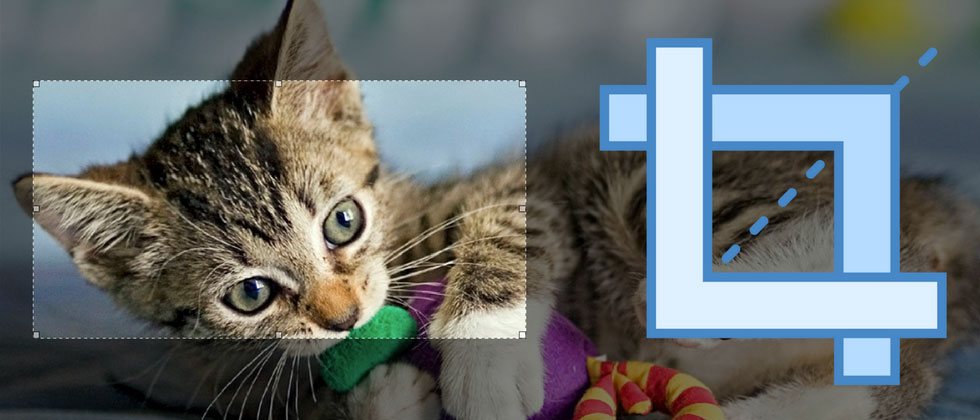
HD-видео с соотношением сторон 16:9 сейчас является нормой для многих камер. Если 1080p, 16:9 – это прекрасно, и его изменение зачастую снижает качество, зачем вам его менять или обрезать, особенно в стримах? Наиболее распространённые причины – это желание отредактировать части видеоисточника или максимизировать использование пространства экрана при отображении более одного источника рядом или в виде «картинка в картинке».
Как лучше использовать пространство
Иногда широкий альбомный формат 16:9 показывает больше, чем вам нужно, особенно в макете с несколькими источниками. Допустим, вы записываете или транслируете презентацию со слайдами. Вы снимаете выступающую на HD-камеру, а она демонстрирует слайды 16:9 со своего ноутбука. Вы хотите одновременно показывать как докладчика, так и слайды. Если вы отобразите оба изображения в формате 16:9, вы можете получить что-то вроде этого:
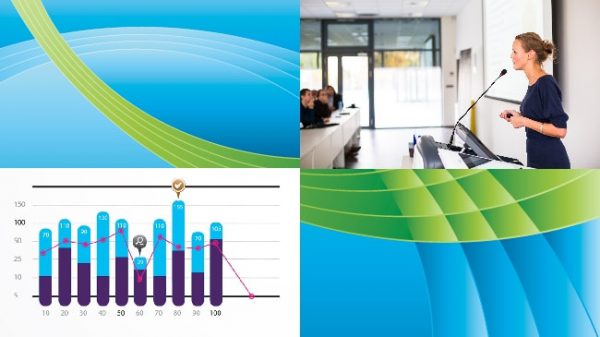
В результате ровно половина площади экрана просто не используется, и это вряд ли хороший вариант! Некоторые изображения или видео содержат мелкие детали или элементы, которые должны быть различимы. В данном случае слайд слева слишком маленький, чтобы диаграмму на нём можно было легко прочитать, поэтому логично его увеличить. Вариант «картинка в картинке» здесь, к сожалению, тоже не решение, так часть диаграммы в данном случае будет вообще закрыта. Так что единственный вариант – уменьшить размер видео с докладчиком, например так:
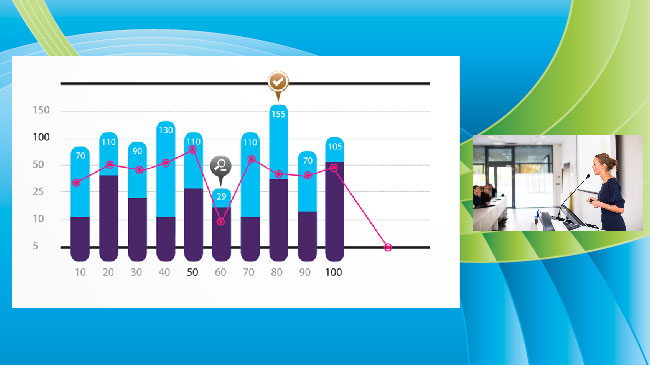
Теперь слайд читается гораздо лучше, но теперь уже докладчик практически не виден, и вы по-прежнему не используете пространство экрана далеко не оптимально. В идеале вы вообще хотели бы видеть лишь ведущую и её выражение лица, а не ненужное пространство вокруг неё. Есть несколько способов решить эту проблему. В этом посте основное внимание уделяется кадрированию, но при желании вы также можете повернуть камеру на 90° и получить портретный вид.
Улучшение макета обрезкой
Веб-интерфейс таких продуктов «Эпифан видео» как Pearl-2, Pearl Mini и Pearl Nano предлагает решения кадрирования для получения именно того макета, что вам нужен. В разделе макета вы можете использовать инструмент «Crop» (кадрирование), чтобы выбрать лишь ту часть видео, которую вы хотите увидеть. Но здесь нужно избежать искажения. Если вы сохраните соотношение сторон оригинала 16:9, но вырежете часть видео с соотношением сторон, близким к квадрату или портретному виду, то изображение будет растягиваться и трансформироваться, например:
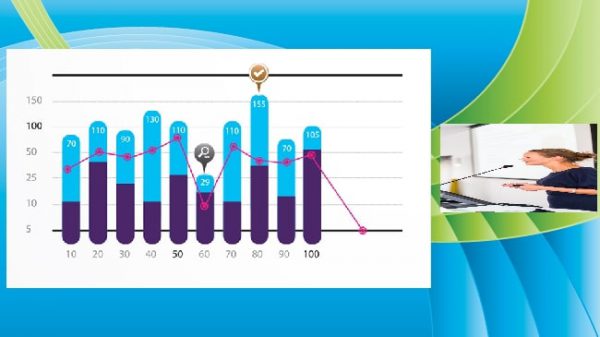
К счастью, с Pearl Mini вы можете легко этого избежать всего одним кликом. В настройках источника выберите «Сохранять соотношение сторон при масштабировании».
Этот параметр сохраняет исходные пропорции видеоисточника. Всё, что вам нужно сделать, это нарисовать рамку вокруг области, которую вы хотите показать, и тогда только эта часть видео будет отображаться в макете. После обрезки видео вашего докладчика до более подходящего размера ваш макет будет выглядеть так:
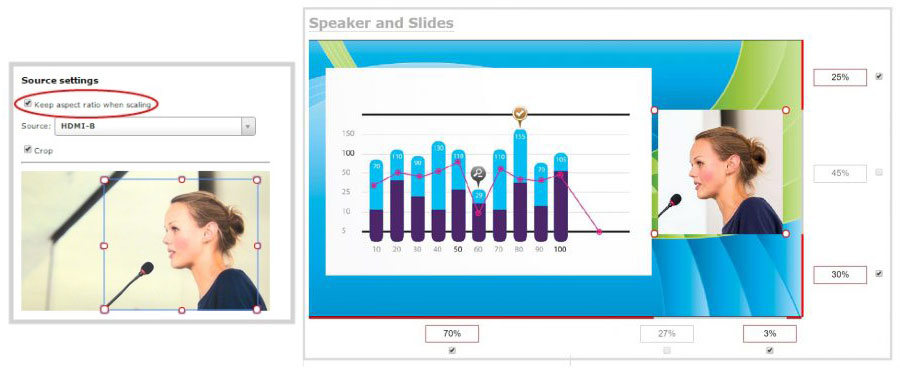
Теперь уже оба изображения стали гораздо лучше различимы, незанятого места на экране поубавилось, и мы хорошо видим докладчика.
Создавайте правильные компоновки
Иногда трансляция источника видео «как есть» – совсем не то, что вам нужно. Используя Pearl Mini и настройки макета с несколькими источниками, которые он предоставляет, вы можете изменять размер и обрезать каждый из источника видео. До тех пор, пока композиция не станет выглядеть именно так, как вы хотите – максимально информативно и одновременно привлекательно визуально.
Последние статьи
- H.264/AVC или H.265/HEVC: Краткий гид по сжатию видео
- SRT или NDI для удалённого видеопроизводства
- Новинки Pearl: Новый MultiViewer и улучшения в CMS
- NDI и NDI|HX для сетевого производства видео
- Поддержка NDI для «комнат» в Zoom и производство видео в реальном времени
- Pearl Nano: улучшенное качество записи и трансляций
- Почему виртуальные мероприятия будут в выигрыше и после пандемии
- 5 причин, почему виртуальные мероприятия останутся с нами
- Дикий Запад удаленного видеопроизводства
- Выбор камеры для стримов в 2021 году
- Epiphan Cloud: простое управление несколькими устройствами
- Аудиооборудование для трансляций
- 7 непростых уроков о видеопроизводстве
- Видео 4K для онлайн трансляций
- Искусственный интеллект и транскрибирование в реальном времени
- HyFlex: новый формат в образовании
- Удалённый гость на стриме: что и как
- Где может пригодиться кадрирование?
- KVM2USB: 6 лет работы в космосе
- Как лучше выглядеть в Скайпе и Зуме: 5 простых советов